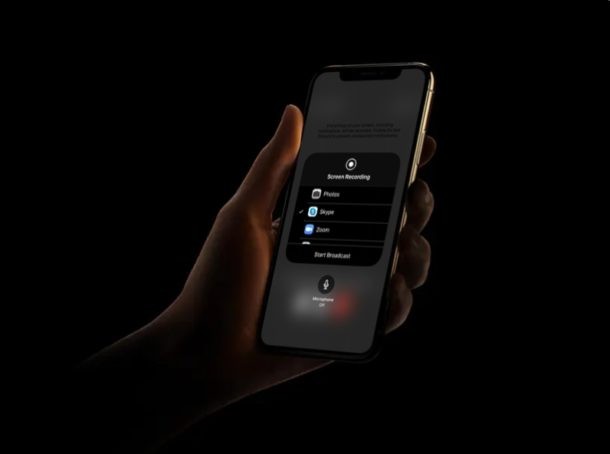
Skype to jedna z najpopularniejszych usług rozmów wideo, która pozwala pozostać w kontakcie ze znajomymi, rodziną i współpracownikami niezależnie od tego, gdzie jesteś, używając tylko iPhone'a lub iPada (lub innych urządzeń).
Oprócz czatu wideo i grupowego czatu wideo Skype umożliwia także udostępnianie ekranu urządzenia. Na tym się tutaj skupimy, więc czytaj dalej, aby dowiedzieć się, jak udostępniać ekran iPhone'a lub iPada podczas rozmowy przez Skype.
Jeśli używasz Skype'a do wideokonferencji ze współpracownikami, udostępnianie ekranu może być szczególnie przydatne. Dzięki tej funkcji będziesz mógł udostępniać dowolne treści znajdujące się na Twoim urządzeniu wszystkim uczestnikom rozmowy wideo, co znacznie ułatwia prezentacje i inne zadania związane z pracą.
Jak udostępnić ekran Skype na iPhonie i iPadzie
Aby skorzystać z tej funkcji udostępniania ekranu, Twój iPhone lub iPad musi działać w systemie iOS 11 lub nowszym, aby mieć włączoną natywną funkcję nagrywania ekranu. Będziesz także potrzebować Skype i konta Microsoft, aby rozpocząć korzystanie ze Skype na swoim urządzeniu. Teraz bez zbędnych ceregieli przyjrzyjmy się niezbędnym krokom.
- Otwórz aplikację Skype na iPhonie lub iPadzie.
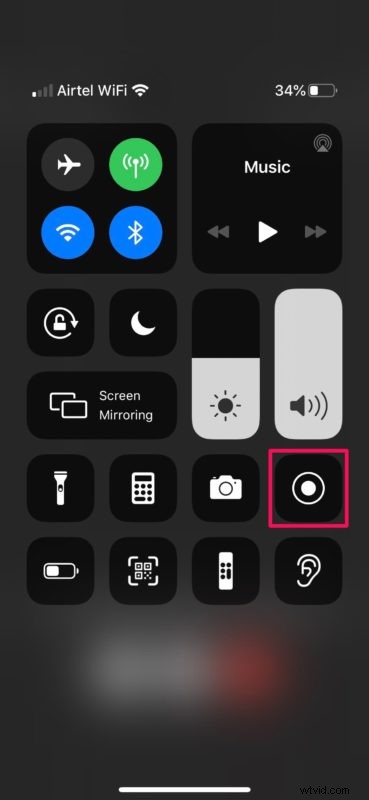
- Dotknij „Zaloguj się lub utwórz”, aby zalogować się do Skype'a przy użyciu konta Microsoft.
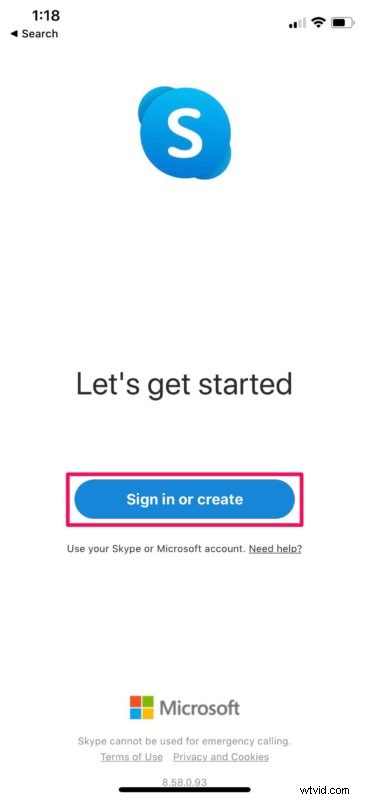
- Po zalogowaniu się i przejściu do menu głównego aplikacji dotknij „Synchronizuj kontakty”, jeśli kontakty nie wyświetlają się automatycznie.
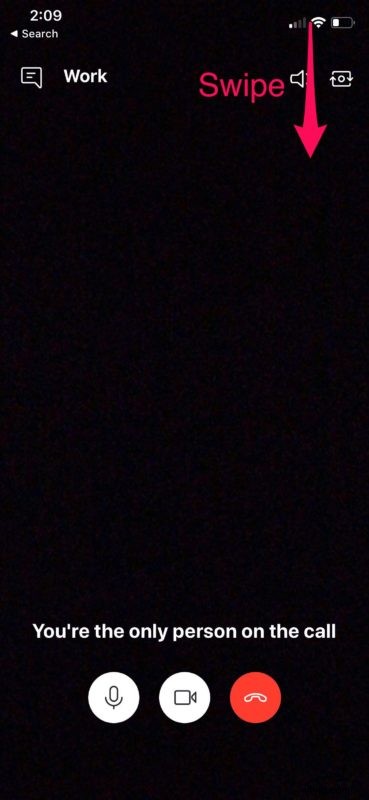
- Teraz przejdź do sekcji „Połączenia” i przewiń kontakty, aby znaleźć osobę, z którą chcesz przeprowadzić rozmowę wideo. Stuknij ikonę „wideo”, aby zainicjować połączenie. Alternatywnie możesz uzyskać dostęp do funkcji „Spotkaj się teraz”, dotykając ikony wideo znajdującej się w prawym górnym rogu. Pozwala to szybko utworzyć grupową sesję wideo, której można użyć do zaproszenia uczestników na spotkanie.
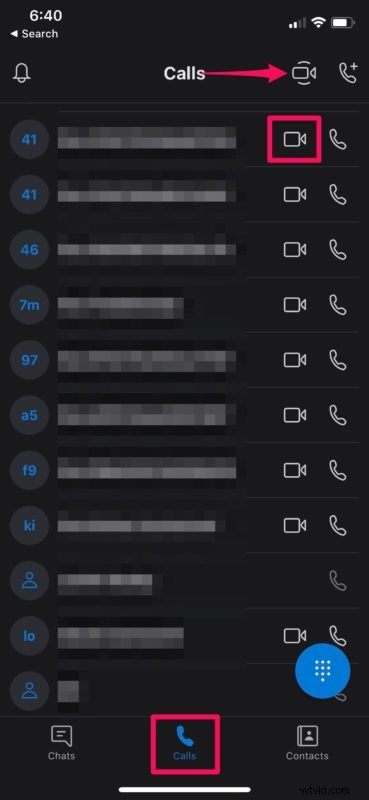
- W trakcie rozmowy wideo przesuń palcem w dół z prawego górnego rogu ekranu, aby uzyskać dostęp do Centrum sterowania iOS. Dzieje się tak, jeśli używasz iPada, iPhone'a X lub nowszego urządzenia. Jeśli używasz starszego iPhone'a z fizycznym przyciskiem Home, po prostu przesuń palcem w górę od dołu ekranu.
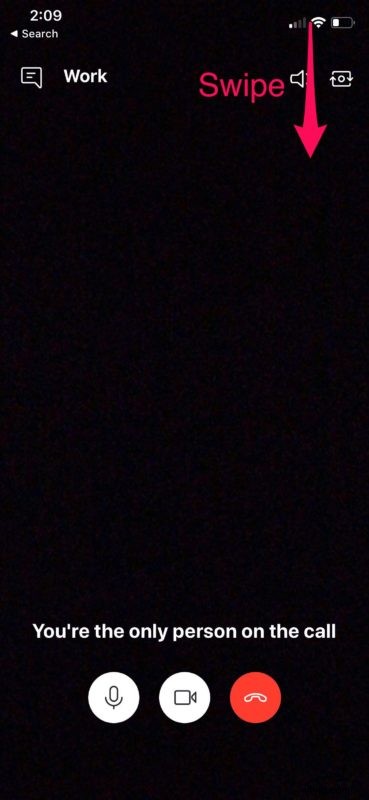
- W Centrum sterowania naciśnij i przytrzymaj przełącznik nagrywania ekranu, aby wyświetlić więcej opcji.
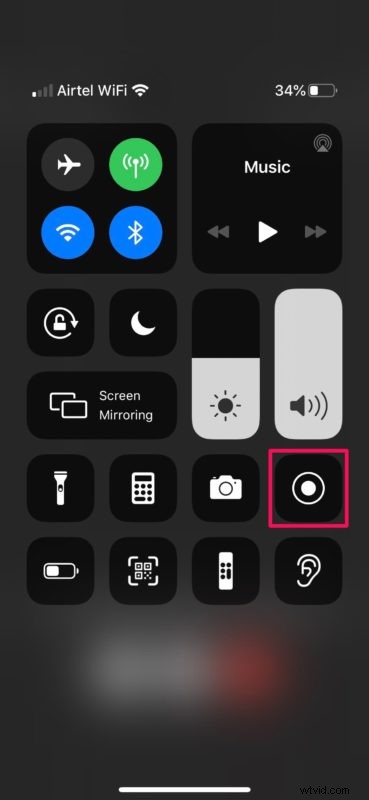
- Teraz wybierz „Skype”, jak pokazano poniżej, i dotknij „Rozpocznij transmisję”, aby rozpocząć udostępnianie treści na ekranie.
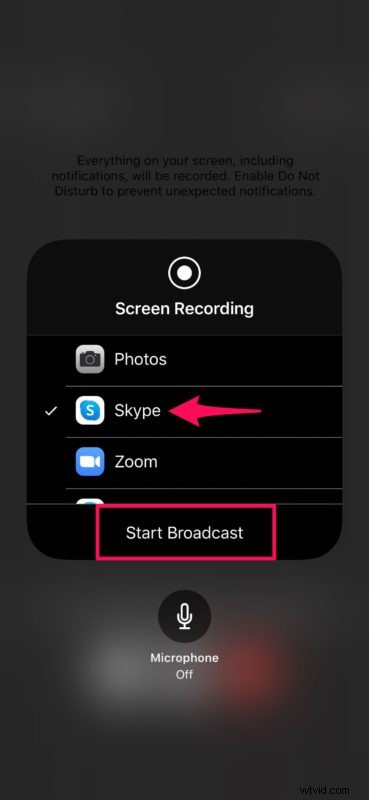
Otóż to. Nauczyłeś się teraz, jak udostępniać ekran podczas rozmowy przez Skype na iPhonie i iPadzie.
Skype nie jest jedyną usługą rozmów wideo, która umożliwia udostępnianie ekranu. Dlatego jeśli nie interesują Cię funkcje Skype, możesz wypróbować udostępnianie ekranu za pomocą Zoom lub użyć Google Hangouts do udostępniania ekranu w bardzo podobny sposób za pośrednictwem Centrum sterowania iOS. Obie te usługi umożliwiają również udostępnianie ekranu maksymalnie 100 uczestnikom, czyli dwa razy więcej niż oferta Microsoft. Tak więc, jeśli bierzesz udział w dużym spotkaniu online, Skype może nie ciąć. Oprócz udostępniania ekranu dostępnych jest wiele innych opcji wideokonferencji, takich jak Zoom Meetings na iPhonie i iPadzie, grupowy czat wideo FaceTime na iPhonie i iPadzie oraz grupowy FaceTime na Macu i inne.
Chociaż Skype zawsze był popularnym wyborem do rozmów wideo wśród mas, jest być może jeszcze bardziej odpowiedni i przydatny niż kiedykolwiek w okresie kwarantanny, kiedy wiele osób jest zamkniętych w swoich domach lub pracuje i uczy się w domu.
Mamy nadzieję, że spodobała Ci się funkcja udostępniania ekranu Skype, która jest dostępna na iPhonie i iPadzie. Jeśli nie, jakie inne opcje udostępniania ekranu w iOS i iPadOS wypróbowałeś i jak to wygląda w porównaniu do Skype'a? Podziel się swoimi przemyśleniami i opiniami w komentarzach!
